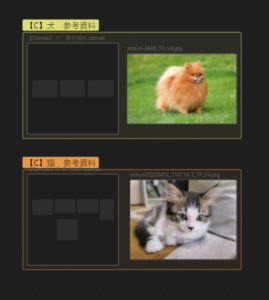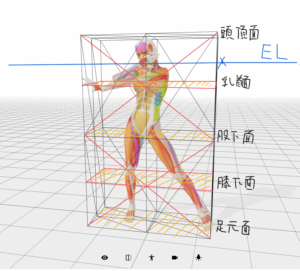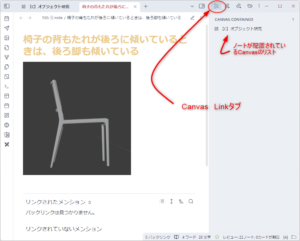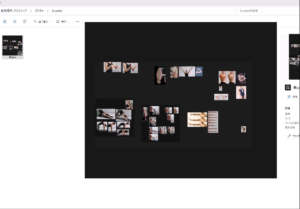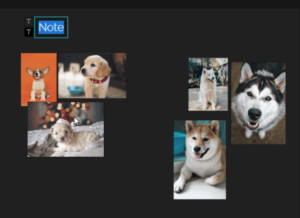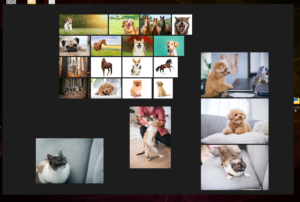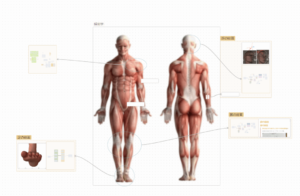あれ??ノートのバックリンク先にCanvasがない??
と感じたあなた。そうなんです。
2025/2 現在、obsidian公式の機能では、ノートのバックリンク(backlink)/アウトゴーイングリンク(outgoing link)がcanvasの場合、そのリンク先を表示してくれません。
つまり、canvasにノートを貼っても、ノート側からはcanvasにリンク移動できない(リンク先が表示されないということです。
しかし、安心してください。プラグインを使えばそれが可能になります。具体的に言えば、
というプラグインがおすすめです。
Canvas link(プラグイン)
Canvas link プラグインについて紹介します。
こちらは、コミュニティプラグインに登録されていますので、BRATからの導入は必要ありません。ほかのプラグインと同様にインストールしてください。
Canvas Linkの機能
Canvas Linkプラグインは右のサイドバーにCanvas Linkのタブを追加し、そのノートや画像ファイル等が配置されているCanvasのリストを表示してくれます。

実際にリンクをたどってCanvasに移動(ジャンプ)している動画はこちらになります↓
2025年1月のcanvas linkプラグインのアップデートで、ジャンプしたcanvasで該当のノートを自動フォーカスする機能が追加されたので、このプラグインが実用に耐えるものになりました。開発者さんありがとうございます。
canvas上のファイルから別のcanvasに移動する方法
ちなみに、Canvasに張り付けられたノートやファイルから、直接別のcanvasにリンク移動する方法もあります。
Hover editorプラグインを使います。
コミュニティプラグインでHover Editorプラグインをダウンロードして、下記設定にしてください。
・Auto Focus の項目をON
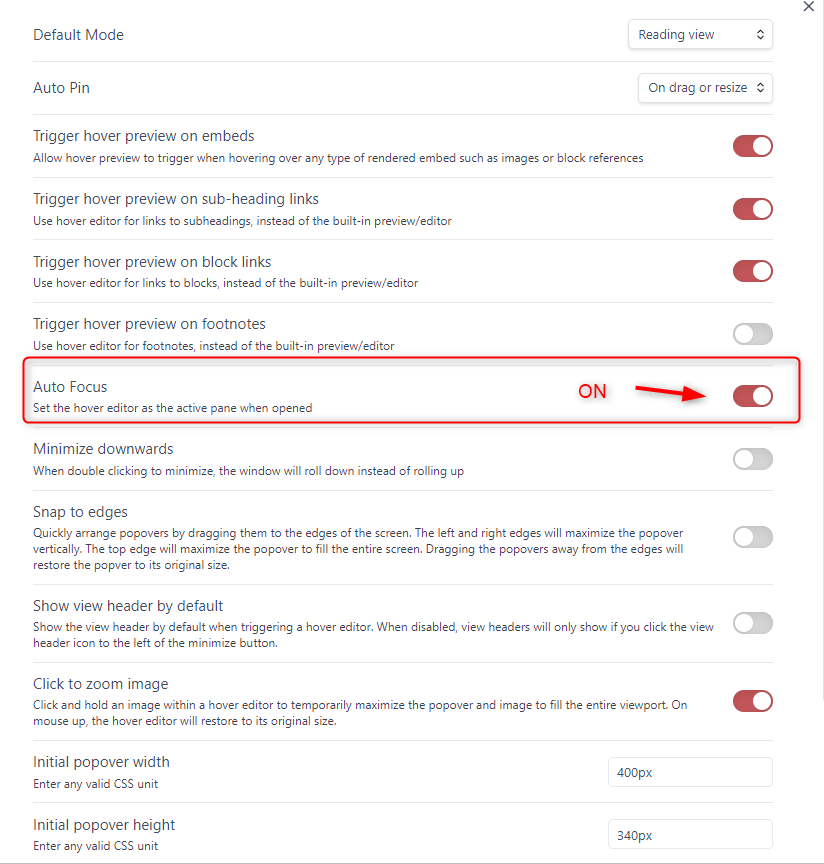
すると、下記のようなことが可能になります。
①Canvas上のファイルを選択
②右クリック→「Open in Hover Editor」
③Hover(ホバー)されたノートに右サイドバーの対象が自動フォーカスされる
④移動したいcanvasの名前をクリック
これで移動したいcanvasに移動(ジャンプ)できます。
まとめ
この機能なかなか画期的なのでぜひ使ってみてください。
とあるノートが、別のcanvas上ではどういう文脈で配置されているか確認したいときに大変便利です。
AというCanvas上で配置されたノートXは、BというCanvas上では別の文脈で配置されています。
それすなわち、ノートXを媒介にして、A、BのCanvas間の思わぬつながりを発見することが可能になるということです。
この分野は非常に奥が深いので、自分も研究していきたい所存です。
それでは!よいobsidian Lifeを!